Så här aktiverar du Apple TV: s mörka läge, manuellt eller automatiskt

När det är mörkt och lamporna är ute, är det sista du vill ha blint av Apples ljusa vita TV: ns startsida när din film slutar. Så här aktiverar du mörkt läge på Apple TV för att göra din sena kvälls-TV-escapades roligare.
RELATED: Så här uppdaterar du din Apple TV till tvOS 11
Mörkläge är en funktion som introducerades i tvOS 10, men du måste manuellt aktivera eller inaktivera det, vilket har lett mig att bara hålla mörkt läge aktiverat hela tiden för bekvämlighet. Jag tycker dock om det lätta användargränssnittet under dagen. Med tanke på att tvOS 11 släppts kan du få ändringen automatiskt att ske.
Börja med att öppna appen Inställningar från Apple TV-startskärmen.
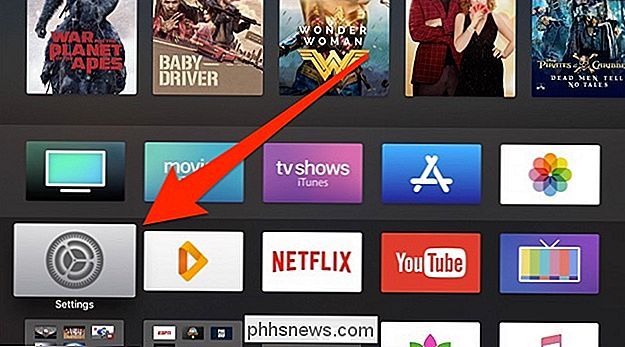
Välj "Allmänt".
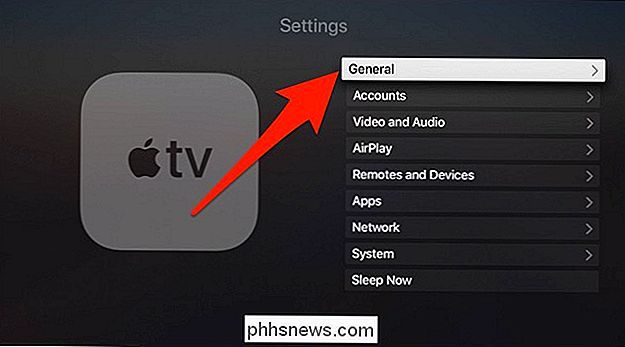
Klicka på "Utseende".
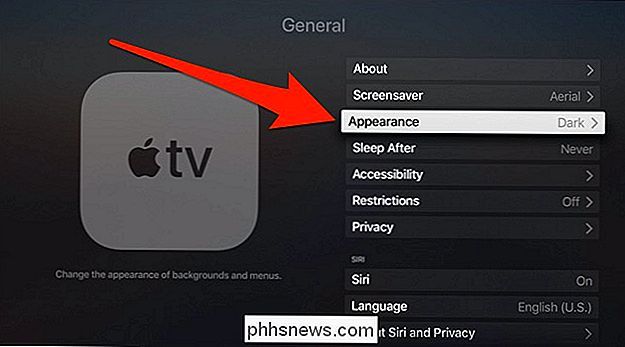
Välj antingen "Ljus", "Mörk" eller "Automatisk". Det sista alternativet är bra om du vill ha det bästa av båda världarna.
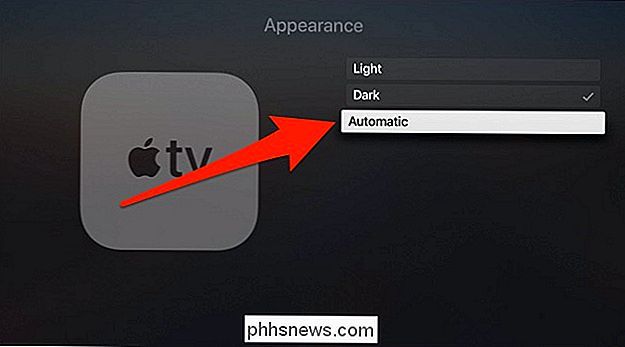
Om du väljer Automatisk visas en popup som låter dig veta att den här funktionen också aktiverar platstjänster och automatisk tidszon. För att bekräfta, välj "Slå på båda".
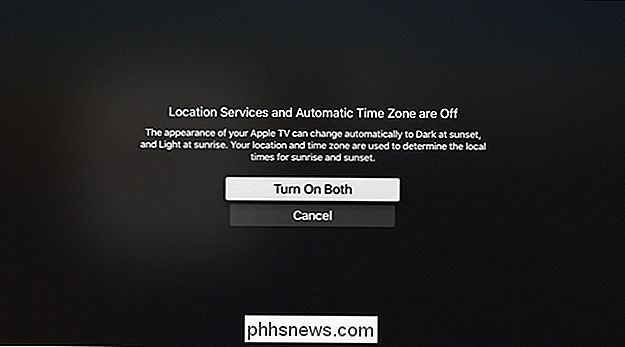
Automatiskt mörkt läge aktiveras nu. Så under dagen kommer användargränssnittet att vara ljus i färg, och på natten ändras det automatiskt till mörkt. Då kommer morgon tid, det kommer att förändras tillbaka till ljuset.
Den dåliga nyheten är att appar är helt separerade från Apple TV: s menyer. Så om det finns en Apple TV-app som har ett särskilt bländande vitt tema som du önskar att du kan göra mörkare, det är något du måste ta upp med den specifika apputvecklaren. Men ibland kan du åtminstone göra menyn på din Apple TV mer tålamod, och många appar introducerar långsamt mörkt läge för att följa med det här snygga nya utseendet.

Så här laddar du automatiskt upp foton från din digitalkamera
Inte alla har bytt till smartphonefotografering. Oavsett om du använder en DSLR eller bara en punkt-och-shoot-kamera, kan du automatiskt ladda upp och synkronisera bilder som du skulle med en smartphone. Vissa företag har försökt lösa detta problem genom att marknadsföra "smarta kameror", men du behöver inte en digitalkamera med pekskärm eller till och med Wi-Fi inbyggd gör det här.

Så här använder du en begränsad färgpalett för bättre foton
Färg är en av de viktigaste aspekterna av fotografering. Det kan göra eller bryta dina bilder. Det är bra när naturen ger dig en bra färg att arbeta med, men du måste också avsiktligt manipulera färger i dina foton, både när du skjuter och efterbehandling. Ett av de bästa sätten att börja experimentera med färgerna i Din bild är att använda en begränsad färgpalett.



